ArcGIS问题:如何将坐标点或者点文件转换成线、面文件
ARCgis如何实现shap,CAD,txt坐标文件之间的转换
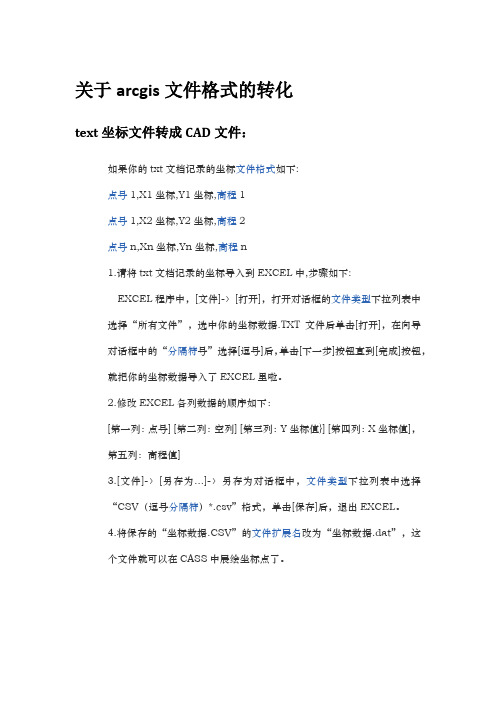
关于arcgis文件格式的转化text坐标文件转成CAD文件:如果你的txt文档记录的坐标文件格式如下:点号1,X1坐标,Y1坐标,高程1点号1,X2坐标,Y2坐标,高程2点号n,Xn坐标,Yn坐标,高程n1.请将txt文档记录的坐标导入到EXCEL中,步骤如下:EXCEL程序中,[文件]-〉[打开],打开对话框的文件类型下拉列表中选择“所有文件”,选中你的坐标数据.TXT文件后单击[打开],在向导对话框中的“分隔符号”选择[逗号]后,单击[下一步]按钮直到[完成]按钮,就把你的坐标数据导入了EXCEL里啦。
2.修改EXCEL各列数据的顺序如下:[第一列:点号] [第二列:空列] [第三列:Y坐标值}] [第四列:X坐标值],第五列:高程值]3.[文件]-〉[另存为...]-〉另存为对话框中,文件类型下拉列表中选择“CSV(逗号分隔符)*.csv”格式,单击[保存]后,退出EXCEL。
4.将保存的“坐标数据.CSV”的文件扩展名改为“坐标数据.dat”,这个文件就可以在CASS中展绘坐标点了。
如何text文件转成shap文件工作过程中,如果获得了一批点坐标信息(如通过GPS获得的点位坐标),如何将这些坐标信息直接转换成Arcmap下面的点呢?或者说就是把这些点坐标直接转换成线或面呢?需要用到Add XY Data…工具,下面是具体的方法:1,将数据导入到Excel里面,总共有两列X,Y(列名可以随便取,但必须有列名),下面对应x,y坐标数据即可;2,将文件保存成.xls或者dbf文件。
(1)ArcMAP下面,菜单tools-Add XY Data(2)这时会形成一个新图层,所有的点都添加进来了,但现在添加进来的点由于没有objectID或者FID,现在图层不具备.shp图层的大部分功能,如点的选择,编辑,关联,属性等操作(3)在刚才生成的图层上点右键,选data-expot data…,导出成.shp文件。
arcgis点转面步骤
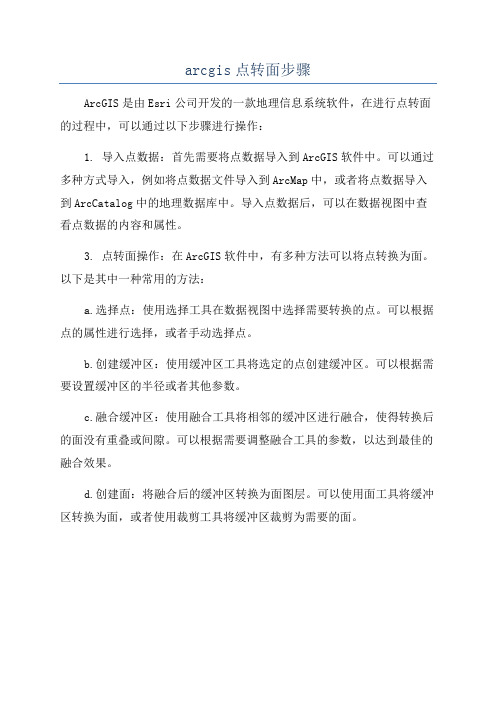
arcgis点转面步骤
ArcGIS是由Esri公司开发的一款地理信息系统软件,在进行点转面的过程中,可以通过以下步骤进行操作:
1. 导入点数据:首先需要将点数据导入到ArcGIS软件中。
可以通过多种方式导入,例如将点数据文件导入到ArcMap中,或者将点数据导入到ArcCatalog中的地理数据库中。
导入点数据后,可以在数据视图中查看点数据的内容和属性。
3. 点转面操作:在ArcGIS软件中,有多种方法可以将点转换为面。
以下是其中一种常用的方法:
a.选择点:使用选择工具在数据视图中选择需要转换的点。
可以根据点的属性进行选择,或者手动选择点。
b.创建缓冲区:使用缓冲区工具将选定的点创建缓冲区。
可以根据需要设置缓冲区的半径或者其他参数。
c.融合缓冲区:使用融合工具将相邻的缓冲区进行融合,使得转换后的面没有重叠或间隙。
可以根据需要调整融合工具的参数,以达到最佳的融合效果。
d.创建面:将融合后的缓冲区转换为面图层。
可以使用面工具将缓冲区转换为面,或者使用裁剪工具将缓冲区裁剪为需要的面。
ArcGis由Excel坐标表自动生成点、线、面图层的方法
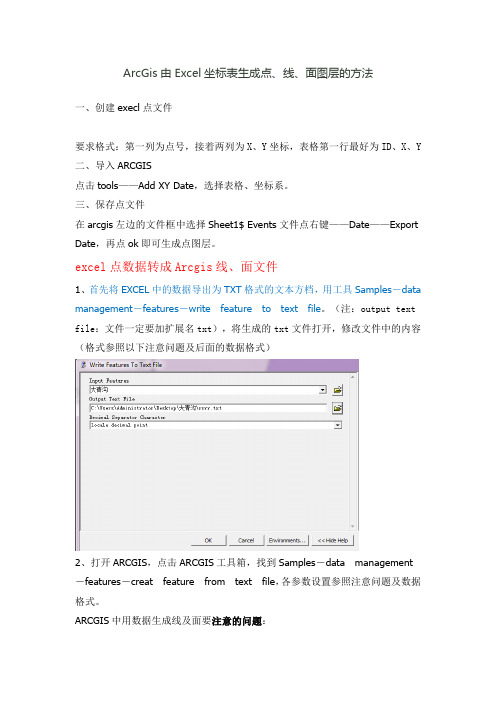
ArcGis由Excel坐标表生成点、线、面图层的方法一、创建execl点文件要求格式:第一列为点号,接着两列为X、Y坐标,表格第一行最好为ID、X、Y 二、导入ARCGIS点击tools——Add XY Date,选择表格、坐标系。
三、保存点文件在arcgis左边的文件框中选择Sheet1$ Events文件点右键——Date——Export Date,再点ok即可生成点图层。
excel点数据转成Arcgis线、面文件1、首先将EXCEL中的数据导出为TXT格式的文本方档,用工具Samples-data management-features-write feature to text file。
(注:output text file:文件一定要加扩展名txt),将生成的txt文件打开,修改文件中的内容(格式参照以下注意问题及后面的数据格式)2、打开ARCGIS,点击ARCGIS工具箱,找到Samples-data management -features-creat feature from text file,各参数设置参照注意问题及数据格式。
ARCGIS中用数据生成线及面要注意的问题:Samples-data management-features-creat feature from text file Inpur decimal separator中在英文状态下输入任一字符,但不能使用空格。
数据格式:1、Polyline后面不能有空格;(如果要生成面,将Polyline改成Polygon)2、数据间的空格间隔只能是一个字符;3、生成线的每一点要按顺序排列,按不同顺序排列会生成不同的图像;4、第一个点的序号从0开始编号;5、若要生成多条线,对每条线要编号;且要符合上述的要求,每条线的点重新从0开始编号;6、最后一行要加上END;7、将数据从EXCEL表中导出成TXT格式后,按上述要求调整好数据格式,新建一个TXT文档,将数据复制到新建的文档当中。
arcgis中shape文件:点转线,面和线面互转(1)
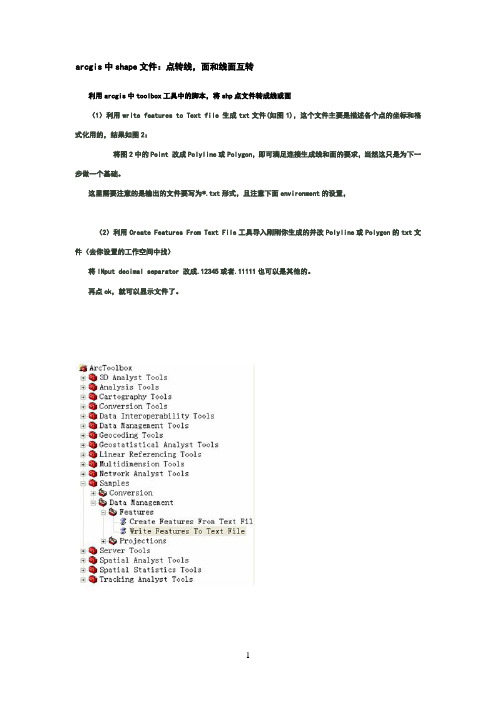
arcgis中shape文件:点转线,面和线面互转
利用arcgis中toolbox工具中的脚本,将shp点文件转成线或面
(1)利用write features to Text file 生成txt文件(如图1),这个文件主要是描述各个点的坐标和格式化用的,结果如图2:
将图2中的Point 改成Polyline或Polygon,即可满足连接生成线和面的要求,当然这只是为下一步做一个基础。
这里需要注意的是输出的文件要写为*.txt形式,且注意下面environment的设置,
(2)利用Create Features From Text File工具导入刚刚你生成的并改Polyline或Polygon的txt文件(去你设置的工作空间中找)
将INput decimal separator 改成.12345或者.11111也可以是其他的。
再点ok,就可以显示文件了。
ARCgis如何实现shapCADtxt坐标文件之间的转换
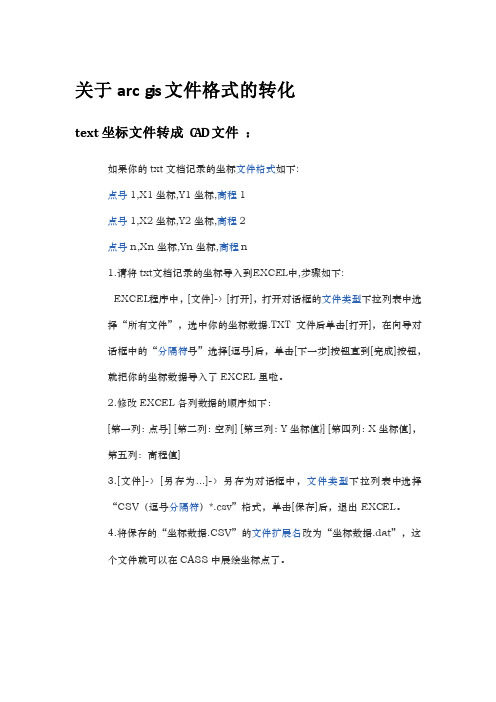
关于arcg is文件格式的转化text坐标文件转成C A D文件:如果你的tx t文档记录的坐标文件格式如下:点号1,X1坐标,Y1坐标,高程1点号1,X2坐标,Y2坐标,高程2点号n,Xn坐标,Yn坐标,高程n1.请将txt文档记录的坐标导入到E XCEL中,步骤如下:EXCEL程序中,[文件]-〉[打开],打开对话框的文件类型下拉列表中选择“所有文件”,选中你的坐标数据.TXT文件后单击[打开],在向导对话框中的“分隔符号”选择[逗号]后,单击[下一步]按钮直到[完成]按钮,就把你的坐标数据导入了EXCEL里啦。
2.修改EXCE L各列数据的顺序如下:[第一列:点号] [第二列:空列] [第三列:Y坐标值}] [第四列:X坐标值],第五列:高程值]3.[文件]-〉[另存为...]-〉另存为对话框中,文件类型下拉列表中选择“CSV(逗号分隔符)*.csv”格式,单击[保存]后,退出EXCE L。
4.将保存的“坐标数据.CSV”的文件扩展名改为“坐标数据.dat”,这个文件就可以在CAS S中展绘坐标点了。
如何text文件转成s hap文件工作过程中,如果获得了一批点坐标信息(如通过GPS获得的点位坐标),如何将这些坐标信息直接转换成Ar cmap下面的点呢?或者说就是把这些点坐标直接转换成线或面呢?需要用到Ad dXYData…工具,下面是具体的方法:1,将数据导入到Excel里面,总共有两列X,Y(列名可以随便取,但必须有列名),下面对应x,y坐标数据即可;2,将文件保存成.xls或者d bf文件。
(1)ArcMAP下面,菜单tool s-Add XY Data(2)这时会形成一个新图层,所有的点都添加进来了,但现在添加进来的点由于没有obj ectID或者FID,现在图层不具备.shp图层的大部分功能,如点的选择,编辑,关联,属性等操作(3)在刚才生成的图层上点右键,选data-expotdata…,导出成.shp文件。
Arcgis10.0之后版本坐标值转换成shp图层教程
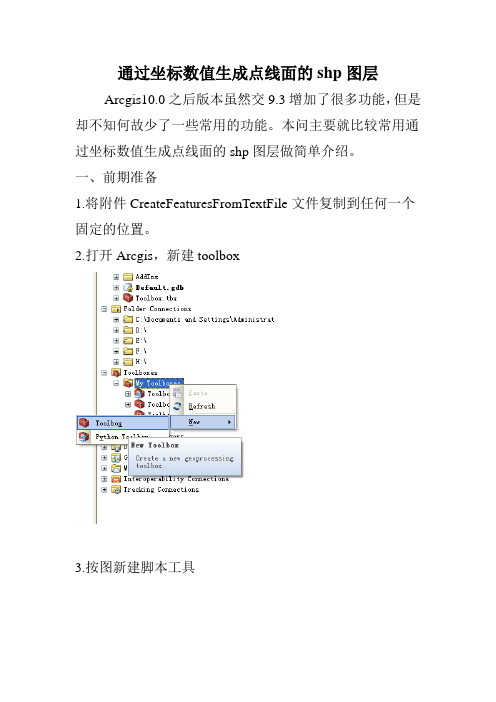
通过坐标数值生成点线面的shp图层Arcgis10.0之后版本虽然交9.3增加了很多功能,但是却不知何故少了一些常用的功能。
本问主要就比较常用通过坐标数值生成点线面的shp图层做简单介绍。
一、前期准备1.将附件CreateFeaturesFromTextFile文件复制到任何一个固定的位置。
2.打开Arcgis,新建toolbox3.按图新建脚本工具C:\Program Files\ArcGIS\Desktop10.1\ArcToolbox\Stylesheets\geoprocessing_help.xsl4.点击下一步,Script File选择刚才那个脚本文件“CreateFeaturesFromTextFile”5.设置参数其中,“坐标值规定“中的Default的值为12345678.12345 “输出shp文件”中的Direction改为output“坐标系统“的type改为optional6.点击finished二、制作带有坐标的文本文件。
1.这个文件第一行以d,x,m开头,分别表示点线面。
2.接下几行是坐标值,以“编号(编号从0开始)X坐标Y坐标”例如:0 40545654.256 532145697.3253.另起行以end结束。
保存成txt格式的文件。
三、生产shp图层1.打开刚才那个制作好的脚本工具CreateFeaturesFromTextFile2.按照提示操作,坐标系统可以不填3.点击Ok。
完成注意事项:编写的txt文件的坐标必须按照顺序编写,否则图形会出现紊乱(点文件除外)。
将一下文本粘贴到txt中,并保存成.py的文件。
'''---------------------------------------------------------------------------------- Tool Name: CreateFeaturesFromTextFileSource Name: CreateFeaturesFromTextFile.pyVersion: ArcGIS 9.1Author: Environmental Systems Research Institute Inc. Required Argumuments: An Input Text File containing feature coordinatesAn Input Character designating the decimal separator used in the text file.An output feature classOptional Arguments: A spatial reference can be specified. This will be thespatial reference of the output fc. Description: Reads a text file with feature coordinates and creates a feature classfrom the coordinates.----------------------------------------------------------------------------------'''import string, os, sys, locale, arcgisscriptinggp = arcgisscripting.create()gp.overwriteoutput = 1msgErrorTooFewParams = "Not enough parameters provided." msgUnknownDataType = " is not a valid datatype. Datatype must be point, multipoint, polyline or polygon."msgErrorCreatingPoint = "Error creating point %s on feature %s"# sets all the point propertiesdef createPoint(point, geometry):try:point.id = geometry[0]point.x = geometry[1]point.y = geometry[2]# When empty values are written out from pyWriteGeomToTextFile, they come as 1.#QNAN# Additionally, the user need not supply these values, so if they aren't in the list don't add themif len(geometry) > 3:if geometry[3].lower().find("nan") == -1: point.z = geometry[3]if len(geometry) > 4:if geometry[4].lower().find("nan") == -1: point.m = geometry[4]return pointexcept:raise Exception, msgErrorCreatingPointtry:# get the provided parametersinputTxtFile = open(gp.getparameterastext(0))fileSepChar = gp.getparameterastext(1)outputFC = gp.getparameterastext(2)# spatial reference is optionaloutputSR = gp.getparameterastext(3)# make sure the text type specified in the text file is valid.inDataT = inputTxtFile.readline().strip().lower()d = {'d':'point','ml':'multipoint','x':'polyline','m':'polygon'}inDataType = d[inDataT]dataTypes = ["point", "multipoint", "polyline", "polygon"] if inDataType.lower() not in dataTypes:msgUnknownDataType = "%s%s" % (inDataType, msgUnknownDataType)raise Exception, msgUnknownDataType# create the new featureclassgp.toolbox = "management"gp.CreateFeatureclass(os.path.split(outputFC)[0],os.path.split(outputFC)[1], inDataType, "#", "ENABLED", "ENABLED", outputSR)# create a new field to assure the id of each feature is preserved.idfield = "File_ID"gp.addfield(outputFC, idfield, "LONG")# get some information about the new featureclass for later use.outDesc = gp.describe(outputFC)shapefield = outDesc.ShapeFieldName# create the cursor and objects necessary for the geometry creation rows = gp.insertcursor(outputFC)pnt = gp.createobject("point")pntarray = gp.createobject("Array")partarray = gp.createobject("Array")locale.setlocale(locale.LC_ALL, '')sepchar = locale.localeconv()['decimal_point']# loop through the text file.featid = 0lineno = 1for line in inputTxtFile.readlines():lineno += 1# create an array from each line in the input text filevalues = line.replace("\n", "").replace("\r","").replace(fileSepChar, sepchar).split("")# for a point feature class simply populate a point object and insert it.if inDataType == "point" and values[0].lower() != "end":row = rows.newrow()pnt = createPoint(pnt, values)row.SetValue(shapefield, pnt)row.SetValue(idfield, int(values[0]))rows.insertrow(row)# for a multipoint the text file is organized a bit differently. Groups of points must be inserted at the same time.elif inDataType == "multipoint":if len(values) > 2:pnt = createPoint(pnt, values)pntarray.add(pnt)elif (len(values) == 2 and lineno != 2) or values[0].lower() == "end":row = rows.newrow()row.SetValue(shapefield, pntarray)# store the feature id just in case there is an error. helps track down the offending line in the input text file.if values[0].lower() != "end":row.SetValue(idfield, featid)featid = int(values[0])else:row.SetValue(idfield, featid)rows.insertrow(row)pntarray.removeall()elif (len(values) == 2 and lineno == 2):featid = int(values[0])# for polygons and lines. polygons have a bit of logic for interior rings (donuts).# lines use the same logic as polygons (except for the interior rings)elif inDataType == "polygon" or inDataType == "polyline":#takes care of#adds the point array to the part array and then part array to the featureif (len(values) == 2 and float(values[1]) == 0 and lineno != 2) or values[0].lower() == "end":partarray.add(pntarray)row = rows.newrow()row.SetValue(shapefield, partarray)# store the feature id just in case there is an error. helps track down the offending line in the input text file.if values[0].lower() != "end":row.SetValue(idfield, featid)featid = int(values[0])else:row.SetValue(idfield, featid)rows.insertrow(row)partarray.removeall()pntarray.removeall()#adds parts and/or interior rings to the part arrayelif (len(values) == 2 and float(values[1]) > 0) orvalues[0].lower() == "interiorring":partarray.add(pntarray)pntarray.removeall()#add points to the point arrayelif len(values) > 2:pnt = createPoint(pnt, values)pntarray.add(pnt)elif (len(values) == 2 and lineno == 2):featid = int(values[0])inputTxtFile.close()del rowsdel rowexcept Exception, ErrorDesc:# handle the errors here. if the point creation fails, want to keep track of which point failed (easier to fix the# text file if we do)if ErrorDesc[0] == msgErrorCreatingPoint:if inDataType.lower() == "point":msgErrorCreatingPoint = msgErrorCreatingPoint % (values[0], values[0])else:msgErrorCreatingPoint = msgErrorCreatingPoint %(values[0], featid)gp.AddError(msgErrorCreatingPoint)elif ErrorDesc[0] != "":gp.AddError(str(ErrorDesc))gp.AddError(gp.getmessages(2))# make sure to close up the fileinput no matter what.if inputTxtFile: inputTxtFile.close()。
arcmap坐标点生成线和面
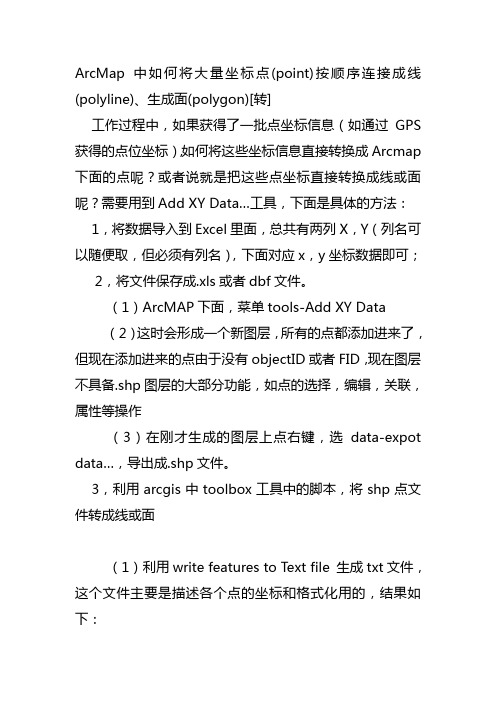
ArcMap中如何将大量坐标点(point)按顺序连接成线(polyline)、生成面(polygon)[转]工作过程中,如果获得了一批点坐标信息(如通过GPS 获得的点位坐标),如何将这些坐标信息直接转换成Arcmap 下面的点呢?或者说就是把这些点坐标直接转换成线或面呢?需要用到Add XY Data…工具,下面是具体的方法:1,将数据导入到Excel里面,总共有两列X,Y(列名可以随便取,但必须有列名),下面对应x,y坐标数据即可;2,将文件保存成.xls或者dbf文件。
(1)ArcMAP下面,菜单tools-Add XY Data(2)这时会形成一个新图层,所有的点都添加进来了,但现在添加进来的点由于没有objectID或者FID,现在图层不具备.shp图层的大部分功能,如点的选择,编辑,关联,属性等操作(3)在刚才生成的图层上点右键,选data-expot data…,导出成.shp文件。
3,利用arcgis中toolbox工具中的脚本,将shp点文件转成线或面(1)利用write features to Text file 生成txt文件,这个文件主要是描述各个点的坐标和格式化用的,结果如下:上图中的Point 改成Polyline或Polygon,即可满足连接生成线和面的要求,当然这只是为下一步做一个基础。
(2)利用Create Features From Text File工具导入刚刚你生成的并改Polyline或Polygon的txt文件将INput decimal separator 改成12345678.12345或者11111111.11111也可以是其他再点确定,就搞定收工了,期间有要修改坐标系统的不明说了。
ArcGIS中输出指定比例尺图片(2010-06-08 13:23:20)转载▼分类:GIS标签:杂谈ArcMap可以用Export Map菜单来将地图输出成其他格式的图片;当我们希望将地图在某个特定比例尺下输出时,则在输出前需要进行一翻计算和配置;进过一下午的请教与自身摸索尝试,终于学会了其中要略,也对ArcGIS打印输出功能有了一定的基础。
ArcGIS教程:如何在ArcMap中将点图层的属性赋给面图层
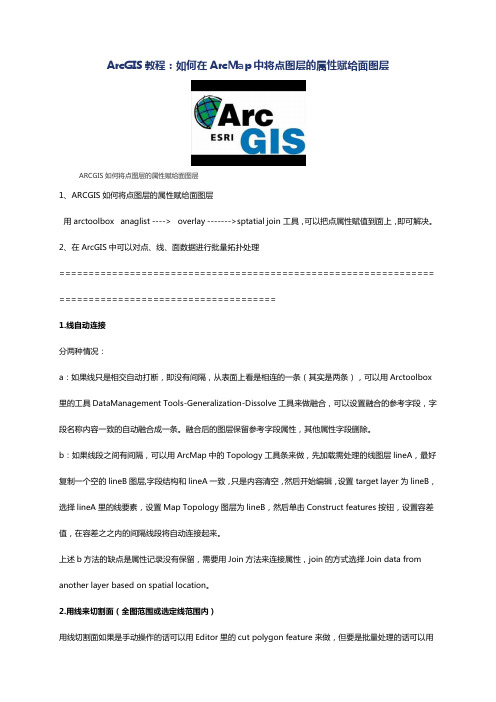
ArcGIS教程:如何在ArcMap中将点图层的属性赋给面图层ARCGIS如何将点图层的属性赋给面图层1、ARCGIS如何将点图层的属性赋给面图层用arctoolbox anaglist ----> overlay ------->sptatial join 工具,可以把点属性赋值到面上,即可解决。
2、在ArcGIS中可以对点、线、面数据进行批量拓扑处理================================================================ =====================================1.线自动连接分两种情况:a:如果线只是相交自动打断,即没有间隔,从表面上看是相连的一条(其实是两条),可以用Arctoolbox 里的工具DataManagement Tools-Generalization-Dissolve工具来做融合,可以设置融合的参考字段,字段名称内容一致的自动融合成一条。
融合后的图层保留参考字段属性,其他属性字段删除。
b:如果线段之间有间隔,可以用ArcMap中的Topology工具条来做,先加载需处理的线图层lineA,最好复制一个空的lineB图层,字段结构和lineA一致,只是内容清空,然后开始编辑,设置target layer为lineB,选择lineA里的线要素,设置Map Topology图层为lineB,然后单击Construct features按钮,设置容差值,在容差之之内的间隔线段将自动连接起来。
上述b方法的缺点是属性记录没有保留,需要用Join方法来连接属性,join的方式选择Join data from another layer based on spatial location。
2.用线来切割面(全图范围或选定线范围内)用线切割面如果是手动操作的话可以用Editor里的cut polygon feature来做,但要是批量处理的话可以用topology工具条里的Construct feature按钮来做方法:加载需切割的面图层和切割参照线图层,start editor,设置Map Topology为面图层,选择切割参照线,单击construct feature按钮,在弹出的对话框中选择"Split existing features in target layer using selection"即可。
arcgis中点集转线方法
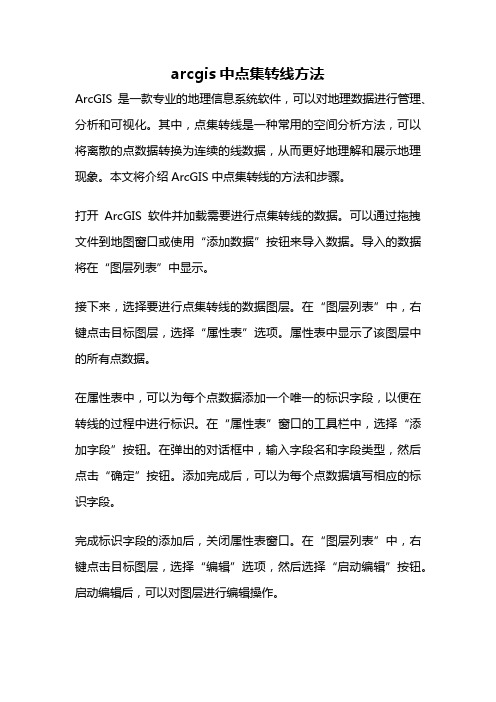
arcgis中点集转线方法ArcGIS是一款专业的地理信息系统软件,可以对地理数据进行管理、分析和可视化。
其中,点集转线是一种常用的空间分析方法,可以将离散的点数据转换为连续的线数据,从而更好地理解和展示地理现象。
本文将介绍ArcGIS中点集转线的方法和步骤。
打开ArcGIS软件并加载需要进行点集转线的数据。
可以通过拖拽文件到地图窗口或使用“添加数据”按钮来导入数据。
导入的数据将在“图层列表”中显示。
接下来,选择要进行点集转线的数据图层。
在“图层列表”中,右键点击目标图层,选择“属性表”选项。
属性表中显示了该图层中的所有点数据。
在属性表中,可以为每个点数据添加一个唯一的标识字段,以便在转线的过程中进行标识。
在“属性表”窗口的工具栏中,选择“添加字段”按钮。
在弹出的对话框中,输入字段名和字段类型,然后点击“确定”按钮。
添加完成后,可以为每个点数据填写相应的标识字段。
完成标识字段的添加后,关闭属性表窗口。
在“图层列表”中,右键点击目标图层,选择“编辑”选项,然后选择“启动编辑”按钮。
启动编辑后,可以对图层进行编辑操作。
接下来,选择“编辑”工具栏中的“创建要素”按钮。
在弹出的对话框中,选择“线”选项,并设置线的样式和属性。
然后,点击“确定”按钮。
在地图窗口中,依次点击每个点数据,将其连接成一条线。
在点击最后一个点数据后,双击结束线的绘制。
完成线的绘制后,可以对其进行进一步编辑和调整。
可以使用“编辑”工具栏中的工具来添加、删除或移动线上的节点,以达到更好的线形效果。
在完成线的编辑后,点击“编辑”工具栏中的“保存编辑”按钮,保存编辑结果。
然后,选择“编辑”工具栏中的“停止编辑”按钮,停止编辑操作。
可以在“图层列表”中右键点击目标图层,选择“属性表”选项,再次打开属性表窗口。
可以看到,每个点数据已经被转换为相应的线数据,并且具有相同的标识字段。
通过以上步骤,我们成功地将点集转换为线数据,实现了地理信息的连续性展示和分析。
arcgis点线面制作流程
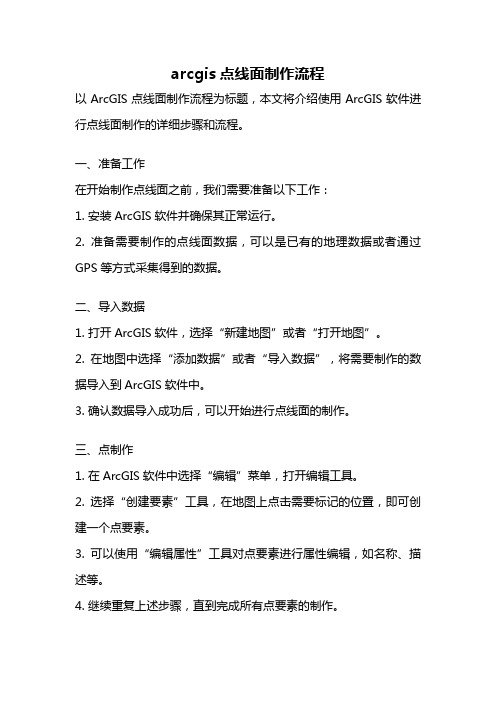
arcgis点线面制作流程以ArcGIS点线面制作流程为标题,本文将介绍使用ArcGIS软件进行点线面制作的详细步骤和流程。
一、准备工作在开始制作点线面之前,我们需要准备以下工作:1. 安装ArcGIS软件并确保其正常运行。
2. 准备需要制作的点线面数据,可以是已有的地理数据或者通过GPS等方式采集得到的数据。
二、导入数据1. 打开ArcGIS软件,选择“新建地图”或者“打开地图”。
2. 在地图中选择“添加数据”或者“导入数据”,将需要制作的数据导入到ArcGIS软件中。
3. 确认数据导入成功后,可以开始进行点线面的制作。
三、点制作1. 在ArcGIS软件中选择“编辑”菜单,打开编辑工具。
2. 选择“创建要素”工具,在地图上点击需要标记的位置,即可创建一个点要素。
3. 可以使用“编辑属性”工具对点要素进行属性编辑,如名称、描述等。
4. 继续重复上述步骤,直到完成所有点要素的制作。
四、线制作1. 在ArcGIS软件中选择“编辑”菜单,打开编辑工具。
2. 选择“创建要素”工具,在地图上点击需要标记的起点位置,然后点击需要标记的终点位置,即可创建一条线要素。
3. 可以使用“编辑属性”工具对线要素进行属性编辑,如长度、方向等。
4. 继续重复上述步骤,直到完成所有线要素的制作。
五、面制作1. 在ArcGIS软件中选择“编辑”菜单,打开编辑工具。
2. 选择“创建要素”工具,在地图上点击需要标记的起点位置,然后点击需要标记的终点位置,再次点击起点位置,即可创建一个面要素。
3. 可以使用“编辑属性”工具对面要素进行属性编辑,如面积、边界等。
4. 继续重复上述步骤,直到完成所有面要素的制作。
六、保存和导出1. 在ArcGIS软件中选择“文件”菜单,选择“保存地图”将地图保存到本地。
2. 如果需要导出点线面数据,可以选择“文件”菜单,选择“导出数据”将数据导出为需要的格式,如shp文件、kml文件等。
七、数据处理和分析1. 在ArcGIS软件中选择“工具”菜单,选择需要使用的数据处理和分析工具。
Arcgis中点、线、面的相互转换方法
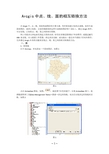
Arcgis中点、线、面的相互转换方法在Arcgis中,点、线、面是构成图层的主要元素,有时候知道已知的点或线,如何生成面状图层,或者已知面,又如何根据面的边界生成线状图层呢?实际上,通过Arcgis软件,可以实现:已知的点、线、面之间的相互转换。
网上有很多文章也涉及到这方面的内容,但有好多都是要借助于外挂程序,或通过编写VBA来实现。
本人根据工作需要,经过多次实验,成功找出一套完全不借助于任何外程序,完全通过Arcgis本身的功能来实现点、线、面之间的相互转换的方法:一、面1、面到线打开Arcmap,首先添加一个面状图层。
如图1图1点击Arctoolbox图标,如图:,就是那个红色的盒子。
出现Arctoolbox窗口。
选择数据管理工具(Data Management Tools)→要素→多边形到线。
双击后出现多边形到线对话框。
如图2图1在弹出的对话框的“输入要素”项中,点右边的倒三角箭头,选择需要转换的面状图层,或者打开文件夹选择图层文件。
在“输出要素类”中,一般系统会自动给出一个名称,也可以根据需要修改名称。
点击“确定”后,就会生成并在内容列表中自动添加一个线状图层。
如图3图32、面到点同“面到线”步骤。
点击Arctoolbox图标,如图:,就是那个红色的盒子。
出现Arctoolbox窗口。
选择数据管理工具(Data Management Tools ) →要素→要素到点。
双击后出现要素到点对话框。
然后与“面到线”一样,选择好图层,并填写好输出路径与名称后,点击确定后,就可以在一个多边形要素内部生成一个点图层了。
二、线1、线到点(1)要素到点:同“面到点”步骤。
点击Arctoolbox图标,如图:,就是那个红色的盒子。
出现Arctoolbox窗口。
选择数据管理工具(Data Management Tools ) →要素→要素到点。
双击后出现要素到点对话框。
然后与“面到线”一样,选择好要输入的线状图层,并填写好输出路径与名称后,点击确定后,就可以在线状要素的两端点之间生成点了。
arcgis点转面要素
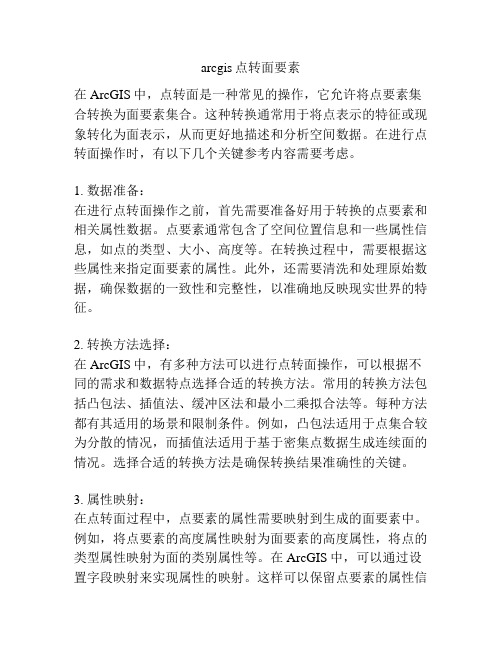
arcgis点转面要素在ArcGIS中,点转面是一种常见的操作,它允许将点要素集合转换为面要素集合。
这种转换通常用于将点表示的特征或现象转化为面表示,从而更好地描述和分析空间数据。
在进行点转面操作时,有以下几个关键参考内容需要考虑。
1. 数据准备:在进行点转面操作之前,首先需要准备好用于转换的点要素和相关属性数据。
点要素通常包含了空间位置信息和一些属性信息,如点的类型、大小、高度等。
在转换过程中,需要根据这些属性来指定面要素的属性。
此外,还需要清洗和处理原始数据,确保数据的一致性和完整性,以准确地反映现实世界的特征。
2. 转换方法选择:在ArcGIS中,有多种方法可以进行点转面操作,可以根据不同的需求和数据特点选择合适的转换方法。
常用的转换方法包括凸包法、插值法、缓冲区法和最小二乘拟合法等。
每种方法都有其适用的场景和限制条件。
例如,凸包法适用于点集合较为分散的情况,而插值法适用于基于密集点数据生成连续面的情况。
选择合适的转换方法是确保转换结果准确性的关键。
3. 属性映射:在点转面过程中,点要素的属性需要映射到生成的面要素中。
例如,将点要素的高度属性映射为面要素的高度属性,将点的类型属性映射为面的类别属性等。
在ArcGIS中,可以通过设置字段映射来实现属性的映射。
这样可以保留点要素的属性信息,并将其传递给生成的面要素,从而实现对空间数据丰富描述和分析的需求。
4. 符号化和渲染:点转面后,生成的面要素需要进行符号化和渲染,以便在地图中进行可视化。
符号化和渲染是将数据可视化的重要环节,可以通过选择不同的颜色、大小、透明度等方式来表示不同的属性值。
在ArcGIS中,可以使用唯一值符号化、分级符号化等方法来对面要素进行符号化和渲染,从而更好地展示数据的空间分布和变化趋势。
5. 空间分析和应用:转换为面要素后,可以对生成的面要素进行各种空间分析和应用。
例如,可以进行空间查询、叠加分析、缓冲区分析等,以获得更多的空间信息和洞察。
ArcMap基础练习之点转线转面

ArcMap基础练习之点转线转⾯
1、准备XY数据
Excel数据⽂件,内容如下:
x,y,next_x,next_y为必须项,这⾥是经纬度值。
x,y表⽰当前点的坐标,next_x,next_y表⽰当前点的下⼀个点的坐标(点到线的时候需要⽤)ArcMap版本
通过Excel表数据,最终得到的⾯图层如下:
现在是空的⽬录
2.1 ArcCatalog⾸先添加⽂件夹连接
选择刚才新建的项⽬⽂件夹
添加完成
2.2 新建”⽂件地理数据库”
3、ArcMap新建地图项⽬
3.1 添加XY数据
3.2 保存shp⽂件
3.3 查看属性表
3.4 xy数据到线。
ArcToolBox/数据管理⼯具/要素/XY转线
3.5 线到⾯。
ArcToolBox/数据管理⼯具/要素/要素转⾯
3.6 标记要素
3.6.1 打开属性表,添加‘名称’字段
3.6.2 给”名称”字段添加值
查看属性表
3.6.3 界⾯显⽰标注
最后效果
导出为shp⽂件
导出为shp⽂件
【近期课程安排】
关于联合举办“GIS 数据处理分析及专题制图技术”实战精讲班的通知(附带24学时)2019年03⽉07⽇-03⽉10⽇贵阳
2019年03⽉14⽇-03⽉17⽇北京
课程咨询:娄⽼师 010-******** 185********
编辑:娄青
审核:徐晓燕
『中图地信』:致⼒于国内3S技术应⽤型⼈才教育品牌
请把『中图地信』推荐给你的朋友
3S公开课、内训、软件开发可咨询:010-******** Arcgis@
觉得不错,请点赞!。
Arcgis9.3下点转线、面
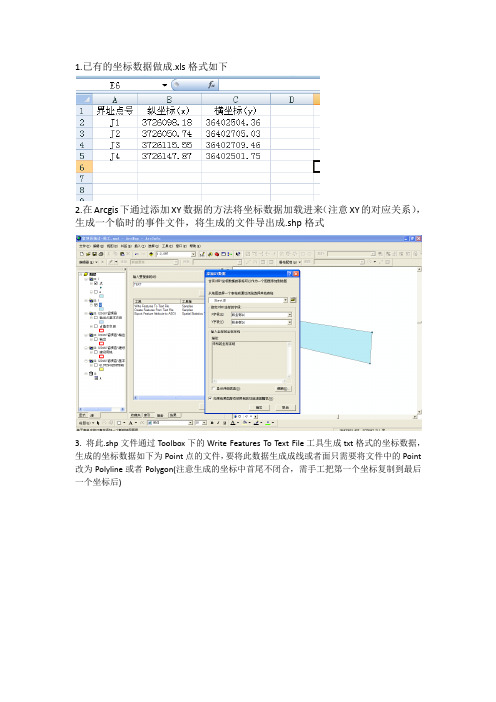
1.已有的坐标数据做成.xls格式如下
2.在Arcgis下通过添加XY数据的方法将坐标数据加载进来(注意XY的对应关系),生成一个临时的事件文件,将生成的文件导出成.shp格式
3. 将此.shp文件通过Toolbox下的Write Features To Text File工具生成txt格式的坐标数据,生成的坐标数据如下为Point点的文件,要将此数据生成成线或者面只需要将文件中的Point 改为Polyline或者Polygon(注意生成的坐标中首尾不闭合,需手工把第一个坐标复制到最后一个坐标后)
4. 将改好的坐标文件通过Toolbox下的Create Features From Text File工具,设置好路径坐标系,生成线或面文件。
ArcGis由Excel坐标表自动生成点、线、面图层的方法

ArcGis由Excel坐标表⾃动⽣成点、线、⾯图层的⽅法ArcGis由Excel坐标表⽣成点、线、⾯图层的⽅法⼀、创建execl点⽂件要求格式:第⼀列为点号,接着两列为X、Y坐标,表格第⼀⾏最好为ID、X、Y ⼆、导⼊ARCGIS点击tools——Add XY Date,选择表格、坐标系。
三、保存点⽂件在arcgis左边的⽂件框中选择Sheet1$ Events⽂件点右键——Date——Export Date,再点ok即可⽣成点图层。
excel点数据转成Arcgis线、⾯⽂件1、⾸先将EXCEL中的数据导出为TXT格式的⽂本⽅档,⽤⼯具Samples-data management-features-write feature to text file。
(注:output text file:⽂件⼀定要加扩展名txt),将⽣成的txt⽂件打开,修改⽂件中的内容(格式参照以下注意问题及后⾯的数据格式)2、打开ARCGIS,点击ARCGIS⼯具箱,找到Samples-data management -features-creat feature from text file,各参数设置参照注意问题及数据格式。
ARCGIS中⽤数据⽣成线及⾯要注意的问题:Samples-data management-features-creat feature from text file Inpur decimal separator中在英⽂状态下输⼊任⼀字符,但不能使⽤空格。
数据格式:1、Polyline后⾯不能有空格;(如果要⽣成⾯,将Polyline改成Polygon)2、数据间的空格间隔只能是⼀个字符;3、⽣成线的每⼀点要按顺序排列,按不同顺序排列会⽣成不同的图像;4、第⼀个点的序号从0开始编号;5、若要⽣成多条线,对每条线要编号;且要符合上述的要求,每条线的点重新从0开始编号;6、最后⼀⾏要加上END;7、将数据从EXCEL表中导出成TXT格式后,按上述要求调整好数据格式,新建⼀个TXT⽂档,将数据复制到新建的⽂档当中。
arcgis点转面步骤
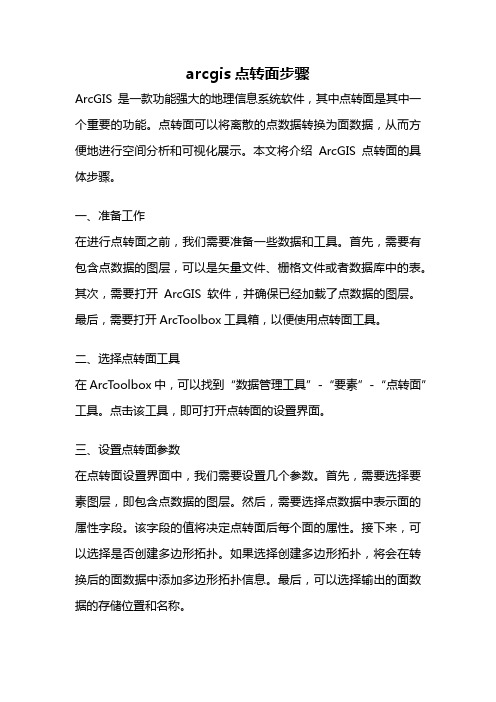
arcgis点转面步骤ArcGIS是一款功能强大的地理信息系统软件,其中点转面是其中一个重要的功能。
点转面可以将离散的点数据转换为面数据,从而方便地进行空间分析和可视化展示。
本文将介绍ArcGIS点转面的具体步骤。
一、准备工作在进行点转面之前,我们需要准备一些数据和工具。
首先,需要有包含点数据的图层,可以是矢量文件、栅格文件或者数据库中的表。
其次,需要打开ArcGIS软件,并确保已经加载了点数据的图层。
最后,需要打开ArcToolbox工具箱,以便使用点转面工具。
二、选择点转面工具在ArcToolbox中,可以找到“数据管理工具”-“要素”-“点转面”工具。
点击该工具,即可打开点转面的设置界面。
三、设置点转面参数在点转面设置界面中,我们需要设置几个参数。
首先,需要选择要素图层,即包含点数据的图层。
然后,需要选择点数据中表示面的属性字段。
该字段的值将决定点转面后每个面的属性。
接下来,可以选择是否创建多边形拓扑。
如果选择创建多边形拓扑,将会在转换后的面数据中添加多边形拓扑信息。
最后,可以选择输出的面数据的存储位置和名称。
四、运行点转面工具在设置完参数后,点击运行按钮,即可开始点转面的过程。
ArcGIS 将根据设置的参数,自动将点数据转换为面数据。
在转换过程中,可以在工具运行界面查看进度信息。
转换完成后,可以在指定的存储位置找到生成的面数据。
五、验证转换结果转换完成后,需要验证生成的面数据是否符合预期。
可以通过添加面数据的图层,将其显示在地图上进行观察。
同时,可以使用ArcGIS的属性表功能,查看面数据的属性信息。
如果发现转换结果不正确,可以重新调整参数,再次运行点转面工具。
六、进一步分析和应用转换完成的面数据可以进一步进行空间分析和应用。
例如,可以使用面数据进行空间统计分析,计算不同区域的面积、长度等指标。
另外,可以将面数据与其他地理数据进行叠加分析,得出更加丰富的空间信息。
此外,还可以将面数据进行可视化展示,制作专题地图或者进行空间数据分析报告。
arcgis点转面步骤
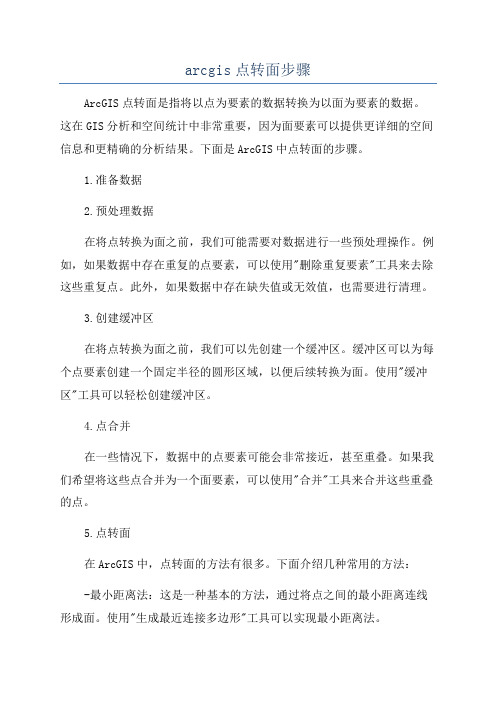
arcgis点转面步骤ArcGIS点转面是指将以点为要素的数据转换为以面为要素的数据。
这在GIS分析和空间统计中非常重要,因为面要素可以提供更详细的空间信息和更精确的分析结果。
下面是ArcGIS中点转面的步骤。
1.准备数据2.预处理数据在将点转换为面之前,我们可能需要对数据进行一些预处理操作。
例如,如果数据中存在重复的点要素,可以使用"删除重复要素"工具来去除这些重复点。
此外,如果数据中存在缺失值或无效值,也需要进行清理。
3.创建缓冲区在将点转换为面之前,我们可以先创建一个缓冲区。
缓冲区可以为每个点要素创建一个固定半径的圆形区域,以便后续转换为面。
使用"缓冲区"工具可以轻松创建缓冲区。
4.点合并在一些情况下,数据中的点要素可能会非常接近,甚至重叠。
如果我们希望将这些点合并为一个面要素,可以使用"合并"工具来合并这些重叠的点。
5.点转面在ArcGIS中,点转面的方法有很多。
下面介绍几种常用的方法:-最小距离法:这是一种基本的方法,通过将点之间的最小距离连线形成面。
使用"生成最近连接多边形"工具可以实现最小距离法。
-TIN插值法:这种方法使用一个三角网来将点连接成面。
使用"创建TIN"工具可以将点数据转换为TIN,然后再将TIN转换为面。
-凸包法:这种方法使用点要素的外围边界形成一个凸多边形。
使用"凸包"工具可以实现凸包法。
6.属性转移在将点转换为面时,我们还需要将点要素的属性信息转移到面要素中。
这涉及到将点要素的属性值分配给相应的面要素。
如果有多个点要素分别转换为一个面要素,可以使用特定的属性聚合函数来对点要素的属性进行聚合,例如求和、平均值等。
7.数据验证在将点转换为面之后,我们需要验证生成的面要素是否准确无误。
在验证过程中,可以使用ArcGIS中的拓扑检查工具来检查面要素之间是否存在重叠、间隙或边界错误等。
在MAPGIS中由直角坐标点TXT文件转换成wt文件的方法
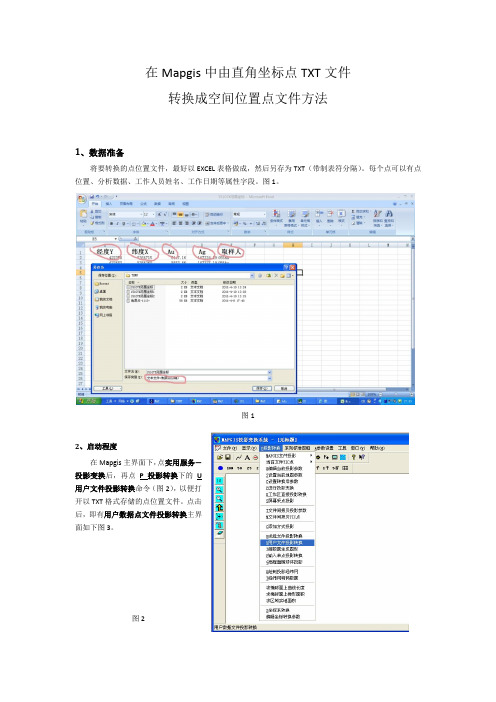
在Mapgis中由直角坐标点TXT文件转换成空间位置点文件方法1、数据准备将要转换的点位置文件,最好以EXCEL表格做成,然后另存为TXT(带制表符分隔)。
每个点可以有点位置、分析数据、工作人员姓名、工作日期等属性字段。
图1。
图12、启动程度在Mapgis主界面下,点实用服务—投影变换后,再点P投影转换下的U用户文件投影转换命令(图2),以便打开以TXT格式存储的点位置文件。
点击后,即有用户数据点文件投影转换主界面如下图3。
图2图33、进行设置3.1 点打开文件,打开TXT文件。
可点显示文件内容来再次查看文件内容。
3.2 点用户投影参数设置如下。
注意,本文以“WGS-84”为例。
椭球参数是可选的,本文选“WGS-84”.投影类型通常选“高-克投影”。
坐标系类型,因是直角坐标,选“投影平面直角”。
比例尺分母输入“1”,坐标单位选“米”。
投影带类型按所在区域选取,其序号换算好输入。
本文输入“16”,此时投影中心点经度[DMS]自动变换一个数字。
投影区域内任意点的纬度[DMS]是要输入的(图4)。
完成后确定返回。
图43.3结果投影参数设置。
此处,坐标系类型、椭球参数、投影类型、投影带类型、投影带序号与前面的设置一样。
唯比例尺分母、坐标单位的设置与前不同。
其中比例尺分母按用户需要的图幅比例尺设置,坐标单位为“毫米”,见图5。
设置完成后确定返回。
图53.4 分隔类型设置点按指定分隔符后(6图上左),出现请先通过设置分隔符功能设置列对话框(6图上右),点确定后,设置分隔符按钮可点了(6图下左)。
再点该键,出现6图下右对话框。
图6注意:有三个非常重要的设置1、去掉空格选项,勾选Tab键和连续分隔符号每个都参加分隔两个选项。
在属性名称所在行后面,一定要选中TXT文件的属性行。
要不然在wt文件中,无法显示属性名称。
(6图下右)2、X、Y位置的设置(下7图),此项设置,关键!它涉及到坐标是在哪一列。
3、再指定数据起始位置(8图左),选第一行。
ARCGIS中用数据生成线和面方法

1、首先将EXCEL中的数据导出为TXT格式的文本方档(格式参照以下注意问题及后面的数据格式)。
2、打开ARCGIS,点击ARCGIS工具箱,找到Samples-data management-features-creat feature from text file,各参数设置参照注意问题及数据格式。
ARCGIS中用数据生成线及面要注意的问题:Samples-data management-features-creat feature from text fileInpur decimal separator中在英文状态下输入任一字符,但不能使用空格。
数据格式:1、Polyline后面不能有空格;(如果要生成面,将Polyline改成Polygon)2、数据间的空格间隔只能是一个字符;3、生成线的每一点要按顺序排列,按不同顺序排列会生成不同的图像;4、第一个点的序号从0开始编号;5、若要生成多条线,对每条线要编号;且要符合上述的要求,每条线的点重新从0开始编号;6、最后一行要加上END;7、将数据从EXCEL表中导出成TXT格式后,按上述要求调整好数据格式,新建一个TXT文档,将数据复制到新建的文档当中。
8、各个点的坐标数据必须保留1位以上的小数。
附数据格式:Polyline1 00 100.0 200.0 1.#QNAN 1.#QNAN1 101.0 201.0 1.#QNAN 1.#QNAN2 102.0 202.0 1.#QNAN 1.#QNAN3 103.0 203.0 1.#QNAN 1.#QNAN4 104.0 204.0 1.#QNAN 1.#QNAN5 105.0 205.0 1.#QNAN 1.#QNAN6 106.0 206.0 1.#QNAN 1.#QNAN7 107.0 207.0 1.#QNAN 1.#QNAN8 108.0 208.0 1.#QNAN 1.#QNANEND生成多条线的数据格式:Polyline1 00 2307375.5 738229.4375 1.#QNAN 1.#QNAN1 2307272.5 738052.875 1.#QNAN 1.#QNAN2 2307269.5 738043.3125 1.#QNAN 1.#QNAN3 2307268.75 738033.3125 1.#QNAN 1.#QNAN4 2307270.25 738023.375 1.#QNAN 1.#QNAN5 2307273.75 738014.0 1.#QNAN 1.#QNAN6 2307279.25 738005.625 1.#QNAN 1.#QNAN7 2307286.5 737998.75 1.#QNAN 1.#QNAN8 2307295.25 737993.5625 1.#QNAN 1.#QNAN9 2307304.75 737990.4375 1.#QNAN 1.#QNAN10 2307314.75 737989.5 1.#QNAN 1.#QNAN2 00 2307761.25 737763.374999 1.#QNAN 1.#QNAN1 2307783.25 737797.624999 1.#QNAN 1.#QNAN2 2307786.0 737807.249999 1.#QNAN 1.#QNAN3 2307786.25 737817.249999 1.#QNAN 1.#QNAN4 2307784.0 737827.062499 1.#QNAN 1.#QNAN5 2307779.5 737835.937499 1.#QNAN 1.#QNAN 3 00 2304276.0 737817.499999 1.#QNAN 1.#QNAN1 2303845.0 737819.124999 1.#QNAN 1.#QNAN2 2303835.5 737816.374999 1.#QNAN 1.#QNAN3 2303829.25 737808.687499 1.#QNAN 1.#QNAN4 2303828.5 737798.812499 1.#QNAN 1.#QNAN5 2304078.0 737374.437499 1.#QNAN 1.#QNAN 4 00 2306888.5 737815.124999 1.#QNAN 1.#QNAN2 2304440.5 737808.124999 1.#QNAN 1.#QNAN3 2304437.75 737798.687499 1.#QNAN 1.#QNAN4 2304656.0 737430.124999 1.#QNAN 1.#QNAN5 2304661.5 737421.749999 1.#QNAN 1.#QNAN6 2304667.5 737413.562499 1.#QNAN 1.#QNAN7 2304673.5 737405.624999 1.#QNAN 1.#QNAN 5 00 2307167.0 737790.749999 1.#QNAN 1.#QNAN1 2306376.0 736396.374998 1.#QNAN 1.#QNAN2 2306371.75 736387.312498 1.#QNAN 1.#QNAN3 2306370.25 736377.437498 1.#QNAN 1.#QNAN4 2306372.25 736367.562498 1.#QNAN 1.#QNAN5 2306377.0 736358.749998 1.#QNAN 1.#QNAN6 2306384.25 736351.874998 1.#QNAN 1.#QNAN7 2306665.75 736195.812502 1.#QNAN 1.#QNAN8 2306695.5 736179.687502 1.#QNAN 1.#QNAN9 2306705.25 736177.562502 1.#QNAN 1.#QNAN10 2306715.25 736177.875002 1.#QNAN 1.#QNAN11 2306725.0 736180.750002 1.#QNAN 1.#QNAN12 2306733.5 736185.875002 1.#QNAN 1.#QNAN13 2306740.5 736192.937502 1.#QNAN 1.#QNAN6 00 2305393.25 735126.312501 1.#QNAN 1.#QNAN1 2305397.75 735127.687501 1.#QNAN 1.#QNAN2 2305402.0 735130.812501 1.#QNAN 1.#QNAN3 2305404.5 735133.000001 1.#QNAN 1.#QNAN4 2306111.75 736384.437498 1.#QNAN 1.#QNAN5 2306114.25 736394.187498 1.#QNAN 1.#QNAN6 2306114.25 736404.187498 1.#QNAN 1.#QNAN7 2306111.75 736413.937498 1.#QNAN 1.#QNAN8 2306107.25 736422.874998 1.#QNAN 1.#QNAN9 2306100.75 736430.437498 1.#QNAN 1.#QNAN10 2306092.5 736436.249998 1.#QNAN 1.#QNAN11 2304691.75 737244.374999 1.#QNAN 1.#QNAN12 2304683.0 737249.312499 1.#QNAN 1.#QNAN13 2304673.75 737253.687499 1.#QNAN 1.#QNAN14 2304664.5 737257.499999 1.#QNAN 1.#QNAN15 2304655.0 737260.812499 1.#QNAN 1.#QNAN16 2304645.25 737263.562499 1.#QNAN 1.#QNAN17 2304635.5 737265.749999 1.#QNAN 1.#QNAN18 2304625.5 737267.312499 1.#QNAN 1.#QNAN19 2304615.5 737268.312499 1.#QNAN 1.#QNAN21 2304595.5 737268.624999 1.#QNAN 1.#QNAN22 2304585.5 737267.874999 1.#QNAN 1.#QNAN23 2304168.25 737270.812499 1.#QNAN 1.#QNAN24 2304158.5 737268.562499 1.#QNAN 1.#QNAN25 2304151.5 737261.687499 1.#QNAN 1.#QNAN26 2304149.0 737252.062499 1.#QNAN 1.#QNAN27 2304151.75 737242.499999 1.#QNAN 1.#QNAN28 2305377.5 735136.187501 1.#QNAN 1.#QNAN29 2305380.0 735131.937501 1.#QNAN 1.#QNAN30 2305383.5 735128.437501 1.#QNAN 1.#QNAN31 2305388.5 735126.687501 1.#QNAN 1.#QNAN32 2305393.25 735126.312501 1.#QNAN 1.#QNAN 7 00 2306298.5 736277.937502 1.#QNAN 1.#QNAN1 2305528.5 734921.312501 1.#QNAN 1.#QNAN2 2305523.25 734912.687501 1.#QNAN 1.#QNAN3 2305519.0 734903.562501 1.#QNAN 1.#QNAN4 2305516.0 734894.062501 1.#QNAN 1.#QNAN5 2305513.75 734884.250001 1.#QNAN 1.#QNAN6 2305512.75 734874.250001 1.#QNAN 1.#QNAN7 2305512.75 734864.187501 1.#QNAN 1.#QNAN8 2305513.75 734854.187501 1.#QNAN 1.#QNAN9 2305516.0 734844.375001 1.#QNAN 1.#QNAN10 2305519.25 734834.875001 1.#QNAN 1.#QNAN11 2305523.25 734825.750001 1.#QNAN 1.#QNAN12 2305528.5 734817.125001 1.#QNAN 1.#QNAN13 2305534.5 734809.125001 1.#QNAN 1.#QNAN14 2305765.25 734418.6875 1.#QNAN 1.#QNAN15 2305770.0 734409.875 1.#QNAN 1.#QNAN16 2305778.0 734403.9375 1.#QNAN 1.#QNAN17 2305787.75 734402.0625 1.#QNAN 1.#QNAN18 2305797.5 734404.5625 1.#QNAN 1.#QNAN19 2305805.25 734410.9375 1.#QNAN 1.#QNAN20 2306674.25 736076.312502 1.#QNAN 1.#QNAN21 2306678.25 736085.437502 1.#QNAN 1.#QNAN22 2306678.0 736095.375002 1.#QNAN 1.#QNAN23 2306673.25 736104.125002 1.#QNAN 1.#QNAN24 2306665.0 736109.812502 1.#QNAN 1.#QNAN25 2306350.5 736293.499998 1.#QNAN 1.#QNAN26 2306341.5 736297.749998 1.#QNAN 1.#QNAN27 2306331.5 736298.749998 1.#QNAN 1.#QNAN28 2306322.0 736296.312498 1.#QNAN 1.#QNAN29 2306313.5 736290.687498 1.#QNAN 1.#QNAN8 00 2305417.75 734658.5 1.#QNAN 1.#QNAN1 2305599.0 734334.0 1.#QNAN 1.#QNAN2 2305600.25 734324.1875 1.#QNAN 1.#QNAN3 2305596.75 734314.875 1.#QNAN 1.#QNAN4 2305589.0 734308.625 1.#QNAN 1.#QNAN5 2305579.25 734306.9375 1.#QNAN 1.#QNAN6 2305254.5 734476.25 1.#QNAN 1.#QNAN7 2305248.5 734484.0625 1.#QNAN 1.#QNAN8 2305247.25 734493.9375 1.#QNAN 1.#QNAN9 2305254.0 734505.9375 1.#QNAN 1.#QNAN10 2305364.0 734695.437501 1.#QNAN 1.#QNAN11 2305369.25 734703.750001 1.#QNAN 1.#QNAN12 2305378.25 734708.062501 1.#QNAN 1.#QNAN13 2305388.25 734707.062501 1.#QNAN 1.#QNAN14 2305391.25 734703.312501 1.#QNAN 1.#QNAN15 2305417.75 734658.5 1.#QNAN 1.#QNAN9 00 2307288.0 738444.5 1.#QNAN 1.#QNAN1 2307081.5 738062.0 1.#QNAN 1.#QNAN2 2307075.75 738053.8125 1.#QNAN 1.#QNAN4 2307059.25 738042.5625 1.#QNAN 1.#QNAN5 2307049.5 738040.1875 1.#QNAN 1.#QNAN6 2307039.5 738040.125 1.#QNAN 1.#QNAN7 2303712.75 737985.25 1.#QNAN 1.#QNAN8 2303702.75 737985.0625 1.#QNAN 1.#QNAN END生成面的数据格式:Polygon1 00 100.0 200.0 1.#QNAN 1.#QNAN1 200.0 200.0 1.#QNAN 1.#QNAN2 200.0 300.0 1.#QNAN 1.#QNAN3 100.0 300.0 1.#QNAN 1.#QNAN4 100.0 200.0 1.#QNAN 1.#QNANEND。
- 1、下载文档前请自行甄别文档内容的完整性,平台不提供额外的编辑、内容补充、找答案等附加服务。
- 2、"仅部分预览"的文档,不可在线预览部分如存在完整性等问题,可反馈申请退款(可完整预览的文档不适用该条件!)。
- 3、如文档侵犯您的权益,请联系客服反馈,我们会尽快为您处理(人工客服工作时间:9:00-18:30)。
ArcGIS问题:如何将坐标点或者点文件转换成线、面文件
工作过程中,如果获得了一批点坐标信息(如通过GPS获得的点位坐标),如何将这些坐标信息直接转换成Arcmap下面的点呢?或者说就是把这些点坐标直接转换成线或面呢?需要用到Add XY Data…工具,
下面是具体的方法:
首先,将数据导入到Excel里面,总共有两列X,Y(列名可以随便取,但必须有列名),下面对应x,
y坐标数据即可;
接着:将文件保存成.xls或者dbf文件。
(1)ArcMAP下面,菜单tools-Add XY Data
(2)这时会形成一个新图层,所有的点都添加进来了,但现在添加进来的点由于没有objectID 或者FID,现在图层不具备.shp图层的大部分功能,如点的选择,编辑,关联,属性等操作
(3)在刚才生成的图层上点右键,选data-expot data…,导出成.shp文件。
下面,我们利用arcgis中toolbox工具中的脚本,将shp点文件转成线或面
我首先利用到write features to Text file 工具,如图:
这样可以把点文件转换成txt文件,声称后如图:
之后我们相应的把txt文件中的Point 改成Polyline或Polygon,保存。
然后利用Create Features From Text File就可以生成相应的线和面文件了。
注意:讲INput decimal separator 改成12345678.12345或者11111111.11111也可以是其他,,坐标系
根据需要自己选择,如图,然后确定即可生成。
